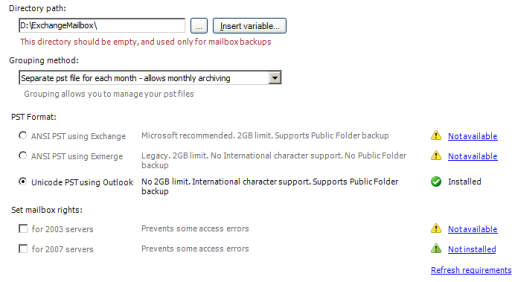
- Cliquez sur
 Tâches dans la barre de navigation.
Tâches dans la barre de navigation. - Sélectionnez une tâche et cliquez sur
 Modifier.
Modifier. - Cliquez sur
 Support dans le menu de gauche.
Support dans le menu de gauche. - Cliquez sur
Répertoire de sauvegarde pour développer cette section.
Répertoire dans lequel BackupAssist extrait les données sous forme de fichiers .PST avant de les copier sur le périphérique de sauvegarde (bande, DVD, REV, etc.). Il est possible d'extraire ces fichiers PST dans un répertoire local ou sur un partage réseau.
- Saisissez le chemin directement dans le champ ou bien cliquez sur Parcourir.
- Il est également possible de le personnaliser à l'aide de variables :
- Cliquez sur Inserér variable.
- Sélectionnez une variable dans la liste.
- La variable figure alors dans le nom du fichier entre deux caractères "%" (ex. : %JOB_NAME%).
- Vous pouvez ajouter autant de variables que vous le souhaitez et modifier leur ordre
- Exemple :
- Nom saisi : \\serveur\ExchangeMailboxes\%COMPUTER_NAME%\
- Nom réel : \\serveur\ExchangeMailboxes\SERVER-SBS\
- Il est également possible de le personnaliser à l'aide de variables :
Choix d'une méthode de répartition
La méthode de rápartition définit de quelle façon les fichiers PST sont classés dans le répertoire de sauvegarde. Il est possible de les classer dans différents dossiers par mois, trimestre, année ou dans un seul dossier. Par exemple, si vous les classez par année, tous les fichiers PST de 2007 sont dans un dossier appelé 2007.
Cela simplifie la recherche de données ainsi que l'archivage.
- Choisissez une méthode dans le menu déroulant :
- Un seul fichier PST pour tous les messages
Un fichier PST est créé pour chaque utilisateur. - Un fichier PST pour chaque mois
Le contenu de la boîte de chaque utilisateur est stocké dans un fichier PST inclus dans un dossier différent pour chaque mois. - Un fichier PST pour chaque trimestre
Le contenu de la boîte de chaque utilisateur est stocké dans un fichier PST inclus dans un dossier différent pour chaque trimestre. - Un fichier PST pour chaque année
Le contenu de la boîte de chaque utilisateur est stocké dans un fichier PST inclus dans un dossier différent pour chaque année.
- Un seul fichier PST pour tous les messages
- Une fois la méthode de répartition choisie, il est recommandé d'effectuer un export initial.
 Voir comment effectuer un export initial
Voir comment effectuer un export initial
BackupAssist supporte deux formats de fichiers PST : ANSI et Unicode. Chaque format possède ses avantages et ses inconvénients, ainsi que divers pré-requis devant être installés avant de pouvoir sauvegarder les boîtes aux lettres. Les avantages et inconvénients sont indiqués à droite de chaque option. Pour en savoir plus sur les formats PST, consultez la section 2 du Guide de démarrage pour la sauvegarde des boîtes Exchange.
![]() Guide de démarrage pour la sauvegarde des boîtes Exchange (en anglais)
Guide de démarrage pour la sauvegarde des boîtes Exchange (en anglais)
Sélectionnez l'un des formats disponibles :
- PST ANSI avec Exchange
Pour utiliser cette option, le client MAPI d'Exchange OU BIEN les outils d'administration d'Exchange 2003 doivent être installés sur l'ordinateur. Remarques :- Le client MAPI d'Exchange ne peut pas être installé si Microsoft Outlook est déjà présent sur l'ordinateur. Par contre, les outils d'administration d'Exchange 2003 peuvent être installés sur le même ordinateur qu'Outlook.
- Les outils d'administration d'Exchange Server 2003 ne peuvent pas être installés sous Windows Vista, Server 2008 ou SBS 2008. Pour utiliser le format PST ANSI avec ces systèmes, vous devez installer le client MAPI d'Exchange.
- Même si BackupAssist permet d'installer automatiquement le client MAPI d'Exchange, il est recommandé d'installer plutôt les outils d'administration d'Exchange 2003, en particulier si vous sauvegardez les boîtes d'un serveur Exchange 2003. Voir l'article Microsoft TechNet
 ‘How to Install the Exchange System Management Tools’ pour en savoir plus sur l'installation de ces outils.
‘How to Install the Exchange System Management Tools’ pour en savoir plus sur l'installation de ces outils. - Vous ne pouvez pas installer à la fois le client MAPI d'Exchange ET les outils d'administration d'Exchange 2003. Vous devez installer l'un ou l'autre.
- Sélectionnez l'option PST ANSI avec Exchange puis cliquez sur le lien Installation :
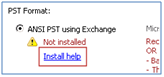
- Une nouvelle fenêtre s'affiche. Cliquez sur le bouton Installer sous Microsoft Exchange Server MAPI Client (et CDO) 1.2.1 :
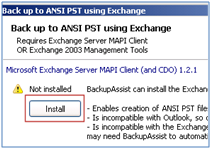
- BackupAssist télécharge alors le client MAPI d'Exchange et l'installe sur votre ordinateur.
- PST ANSI avec Exmerge
Pour utiliser cette option vous devez posséder les outils d'administration d'Exchange 2003 et Exmerge sur votre ordinateur.- Remarque : si le client MAPI d'Exchange est déjà installé sur l'ordinateur, vous devez le désinstaller avant d'installer les outils d'administration d'Exchange 2003.
 ‘How to Install the Exchange System Management Tools’ pour en savoir plus sur l'installation de ces outils. Lorsque les outils d'administration d'Exchange 2003 sont installés, BackupAssist peut installer Exmerge automatiquement. Pour cela :
‘How to Install the Exchange System Management Tools’ pour en savoir plus sur l'installation de ces outils. Lorsque les outils d'administration d'Exchange 2003 sont installés, BackupAssist peut installer Exmerge automatiquement. Pour cela :
- SSélectionnez l'option PST ANSI avec Exmerge et cliquez sur le bouton Installer :
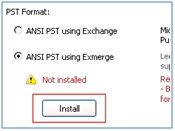
- BackupAssist télécharge alors Exmerge et l'installe sur votre ordinateur.
- PST Unicode avec Outlook
Pour utiliser cette option, Microsoft Outlook 2003 ou ultérieur doit être installé sur l'ordinateur. N'oubliez pas que Microsoft Outlook ne peut pas être installé si le client MAPI d'Exchange se trouve déjà sur l'ordinateur.
Ces options donnent automatiquement au compte de sauvegarde (défini dans Paramètres généraux > Compte de sauvegarde) des droits d'accès aux boîtes sélectionnées pour la sauvegarde. Il est recommandé d'activer ces options si vous rencontrez des erreurs lors de la sauvegarde des boîtes aux lettres.
- Sélectionnez l'option de votre choix :
- pour 2003 Server :
Sélectionnez cette option si vous souhaitez que BackupAssist accorde au compte de sauvegarde des droits d'accès aux boîtes aux lettres Exchange 2003 sélectionnées pour la sauvegarde. Pour activer cette option, les outils d'administration d'Exchange 2003 doivent être installés sur le même ordinateur que BackupAssist. Voir l'article Microsoft TechNet ‘How to Install the Exchange System Management Tools’ pour en savoir plus sur l'installation de ces outils.
‘How to Install the Exchange System Management Tools’ pour en savoir plus sur l'installation de ces outils.
- Remarque : cette option n'est pas disponible sous Windows Vista, Server 2008 ou SBS 2008. En effet, les outils d'administration d'Exchange 2003 ne peuvent être installés sur aucun de ces systèmes.
- pour 2007 Server :
Sélectionnez cette option si vous souhaitez que BackupAssist accorde au compte de sauvegarde des droits d'accès aux boîtes aux lettres Exchange 2007 sélectionnées pour la sauvegarde. Pour activer cette option, les outils d'administration d'Exchange 2003 doivent être installés sur le même ordinateur que BackupAssist. Voir l'article Microsoft TechNet ‘How to Install Exchange 2007 Management Tools’ pour en savoir plus sur l'installation de ces outils.
‘How to Install Exchange 2007 Management Tools’ pour en savoir plus sur l'installation de ces outils.
- pour 2003 Server :
- Remarque : les outils d'administration de Exchange 2007 et Exchange 2003 ne peuvent pas être installés sur le même ordinateur. Si vous sauvegardez des boîtes se trouvant sur ces deux versions d'Exchange (2003 et 2007), il est recommandé d'installer uniquement les outils d'administration d'Exchange 2003, car Exchange 2007 contient plus d'outils sur le serveur pour la gestion des boîtes aux lettres.
- Une fois les droits d'accès configurés, il est recommandé d'effectuer un export initial des boîtes aux lettres dans la section :
État de l'export.
 En savoir plus sur l'export des boîtes aux lettres
En savoir plus sur l'export des boîtes aux lettres
